Windowsストアエラー0x80073cf0を修正
その他 / / November 28, 2021
Windowsストアエラー0x80073cf0を修正しました: エラー0x80073cf0に直面している場合、これはアプリの更新が失敗するか、さらに悪いことにWindowsストアから何もダウンロードできなかったことを意味します。 エラーコードは、Windowsストアがアプリのダウンロードに失敗したか、キャッシュが無効なために更新されたことを意味します。 この問題の主な原因は、Windowsストアがの更新をダウンロードするソフトウェアディストリビューションフォルダにあるようです。 アプリとソフトウェアディストリビューションフォルダ内のキャッシュフォルダが破損しているようです。 問題。
何かが発生し、このアプリをインストールできませんでした。 もう一度やり直してください。
エラーコード:0x80073cf0
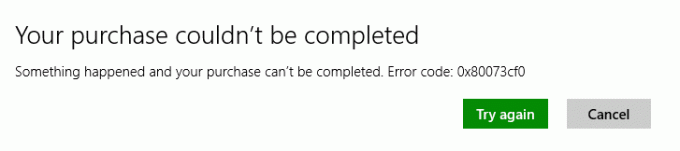
この問題の解決策は、Software Distributionフォルダーを削除するか、名前を変更し、Windows Storeのキャッシュをクリアして、更新プログラムのダウンロードを再試行することです。 したがって、時間を無駄にすることなく、以下のトラブルシューティング手順を使用してこのエラーを修正する方法を見てみましょう。
コンテンツ
- Windowsストアエラー0x80073cf0を修正
- 方法1:ソフトウェア配布フォルダーの名前を変更する
- 方法2:ストアキャッシュをリセットする
- 方法3:Windowsが最新であることを確認します
- 方法4:自動修復を実行する
Windowsストアエラー0x80073cf0を修正
必ず 復元ポイントを作成する 何かがうまくいかない場合に備えて。
方法1:ソフトウェア配布フォルダーの名前を変更する
1.Windowsキー+ Xを押してから、 コマンドプロンプト(管理者)。
2.次に、次のコマンドを入力してWindows Update Servicesを停止し、各コマンドの後にEnterキーを押します。
ネットストップwuauserv
ネットストップcryptSvc
ネットストップビット
ネットストップmsiserver

3.次に、次のコマンドを入力してSoftwareDistribution Folderの名前を変更し、Enterキーを押します。
ren C:\ Windows \ SoftwareDistribution SoftwareDistribution.old
ren C:\ Windows \ System32 \ catroot2 catroot2.old

4.最後に、次のコマンドを入力してWindows Update Servicesを起動し、それぞれの後にEnterキーを押します。
ネットスタートwuauserv
ネットスタートcryptSvc
ネットスタートビット
ネットスタートmsiserver

5. PCを再起動して変更を保存し、Windowsストアからアプリを再度ダウンロードしてみてください。Windowsストアエラー0x80073cf0が修正されている可能性があります。
方法2:ストアキャッシュをリセットする
1. Windowsキー+ Rを押して、「wsreset.exe」と入力してEnterキーを押します。

2.上記のコマンドを実行して、Windowsストアのキャッシュをリセットします。
3.これが完了したら、PCを再起動して変更を保存します。
方法3:Windowsが最新であることを確認します
1.Windowsキーを押して+私は選択します 更新とセキュリティ。

2.次に、をクリックします アップデートを確認する 保留中の更新を必ずインストールしてください。
![[WindowsUpdate]で[更新の確認]をクリックします](/f/a4818782af9f3d64857db30562a1351f.png)
3.アップデートがインストールされたら、PCを再起動して Windowsストアエラー0x80073cf0を修正しました。
方法4:自動修復を実行する
1. Windows 10ブータブルインストールDVDを挿入し、PCを再起動します。
2. CDまたはDVDから起動するために任意のキーを押すように求められたら、続行するには任意のキーを押します。

3.言語設定を選択し、[次へ]をクリックします。 [修復]をクリックします 左下にあるコンピューター。

4.オプション画面を選択し、をクリックします トラブルシューティング.

5.トラブルシューティング画面で、をクリックします 高度なオプション.

6. [詳細オプション]画面で、[ 自動修復またはスタートアップ修復.

7.まで待つ Windowsの自動/起動時の修復 完了。
8.PCを再起動すると、エラーが解決する場合があります。
また、読んでください 自動修復を修正する方法でPCを修復できませんでした.
あなたにおすすめ:
- Microsoft Virtual Wifi Miniport Adapterドライバーの問題を修正しました(エラーコード31)
- Windowsストアのエラーコード0x80240437を修正
- 修正方法Windows10をインストールできませんでしたエラー0XC190010– 0x20017
- 修正ファイルが破損していて、修復できませんでした
成功したのはそれだけです Windowsストアエラー0x80073cf0を修正 この投稿に関してまだ質問がある場合は、コメントのセクションでお気軽に質問してください。



